Indholdsfortegnelse:
- Trin 1: Demontering og skæring
- Trin 2: Brugerdefineret printkort
- Trin 3: PCB og moduler
- Trin 4: LCD
- Trin 5: Afslut

Video: NDS Zero: 5 trin

2024 Forfatter: John Day | [email protected]. Sidst ændret: 2024-01-30 08:28

Pour mon projet je voulais une console retro gaming.
du kan godt bruge en eksisterende eksisterende løsning - DS Lite Pi Zero
j'avais beaucoup de temps a tuer donc voila …………………………..
///////////////////////////////////////////////////////////////////////////////////////////////////////////////////////////////////////////////////////////////////////////////
Til mit projekt ville jeg have en retro spillekonsol. Jeg er baseret på et eksisterende projekt på sudomod - DS Lite Pi Zero
Jeg havde meget tid til at dræbe, så her …………………………..
Trin 1: Demontering og skæring


Démontage og découpage:
démontage de la console og découpage des bouts de plastique a l'intérieur de la coque inférieur
agrandir le trou pour la fiche lydstik.
laissez juste les trous pour refermer la console.
///////////////////////////////////////////////////////////////////////////////////////////////////////////////////////////////////////////////////////////////////////////////
Adskillelse af konsollen og skæring af plastspidser inde i den nederste skal.
forstør hullet til stikket til lydstik
Trin 2: Brugerdefineret printkort


Brugerdefineret printkort:
after un long long moment de mesure, calcul, et …… (45min) HHHHHHHHHih
j'ai trouver la taille idéal du PCB. "" "reste encore à modifier" "quelque changement mineur sur le produit final.
RESTE ENCOR A FAIRE LE PCB ………….. Genopretning…
celui-ci m'a pris 3 jours surtout que j'ai découvert le logiciel en même temps que j'ai réalisé le projet.
Avant toute valgte je ne suis pas spécialiste mais je sais à peut prêt ce que je fait. à grand prêt même.
j'ai utiliser le logiciel easyeda pour ce projet
commander 10 PCB 100x100 mm, pour 2 $ ou 1.76 Euro plus frais de livraison. Hæld moi c'était 8 euro
j'ai donc fait un schéma afin d’intégrer des modules tout prêt sur le PCB.
pour moi c’était le moyen le plus simple sans me trouver a acheter des composants et les souder un a un.
DU PRÊT A SOUDER en quelque sorte.
///////////////////////////////////////////////////////////////////////////////////////////////////////////////////////////////////////////////////////////////////////////////
Efter lang tids måling, beregning og …… (45min) HHHHHHHHHHH
Jeg finder den ideelle størrelse på printkortet. "mangler stadig at blive ændret" "en mindre ændring af det endelige produkt"
Stadig at lave PCB ………….. Virkelig…
denne tager mig cirka 3 dage, især at jeg opdagede softwaren på samme tid som jeg lavede projektet.
Først og fremmest er jeg ikke ekspert, men jeg ved, hvordan jeg gør, hvad jeg gør.
Jeg bruger easyeda -software til dette projekt: bestil 10 PCB 100x100 mm, for 2 $ eller 1,76 Euro plus leveringsomkostninger.
For mig var det 8 euro.
Så jeg lavede et diagram for at integrere færdige moduler på printkortet.
for mig var det den enkleste måde uden at finde og købe komponenter og lodde dem en efter en.
LÅNESvejsning på en eller anden måde.
Trin 3: PCB og moduler



HVAD ELLERS
STRØM:
Sur le PCB souder deux fil 5V et GND à la Raspberry Pi Zero "cest pour alimenter le JST du LCD et le PAM8403"
J'ai mis différentes possibilités pour alimenter le PCB en 5V
utiliser TP4056 + MT3608 og 5V sortiment
OU
utiliser TP4056 + step-up boost 5V à la place de MT3608
OU
brug af et modul powerbank sur les soudures SMD "voir image" og supprimer TP4056 og MT3608
OU
brug modul comme MH-CD42 "le SMD sur image" son fait sur mesure.
LYD & FILTER:
souder les composants un a un, tout est indiquer sur le PCB.
kondensator + modstand + kondensatør
Souder le potentiometre audio pour le volume og audio jack.
placer le modul PAM8403 er en forstærker audio 3W højttaler
Si vous voulez un sortie audio "CA MARCHE SANS AUSSI" Avec écouteur seulement.
Sur le PCB souder deux fil over GPIO 13 og GPIO 18 à la Raspberry Pi "pour la sortie et le filtre audio"
Joystick:
Programmerer til at placere på PCB med Arduino Logiciel og le fichier.ino suivant: GamePi_Zero_DS
Placer og souder l'Arduino Pro micro.
suivez l'image "DSlitemodder" pour souder des fil sur la carte mère de la Nintendo DS og reliez les a la PCB suivant l'ordre.
les PIN -udnytter på l'arduino:
- A_nål = 3
- B_nål = 15
- X_pin = 0
- Y_pin = 2
- UP_pin = 8
- DOWN_pin = 4
- LEFT_pin = 7
- RIGHT_pin = 6
- START_nål = 16
- SELECT_pin = 14
- R1_pin = 1
- L1_pin = 9
si vous ne voulez pas d'arduino pro micro. souder les fil directement sur le GPIO de la Raspberry Pi
///////////////////////////////////////////////////////////////////////////////////////////////////////////////////////////////////////////////////////////////////////////////
HVAD ELLERS
STRØM:
På printkortloddet totråds 5V og GND til Raspberry Pi Zero "er dette for at drive LCD JST og PAM8403"
Jeg satte forskellige muligheder for at fodre printkortet i 5V
brug TP4056 + MT3608 og indstil 5V output
ELLER
brug TP4056 + step-up boost 5V i stedet for MT3608
ELLER
brug et powerbank -modul på SMD -svejsninger "se billede" og slet TP4056 og MT3608
ELLER
bruger modul som MH-CD42 "SMD på billedet", der er lavet efter mål.
LYD & FILTER:
svejse komponenterne en efter en, alt er angivet på printkortet. kondensator + modstand + kondensator
lod lodvolumenpotentiometeret og lydstikket.
placer modulet PAM8403 det er en 3W højttaler lydforstærker Hvis du vil have en lyd output højttaler.
hvis ikke systemet fungerer uden det
På printkortet loddes to ledninger på GPIO 13 og GPIO 18 til Raspberry Pi "til output lydfilter"
joystick:
Programmer arduinoen, før du placerer den på printkortet med Arduino Software og følgende.ino -fil: GamePi_Zero _DS
Placer og lod lodret Arduino Pro micro.
følg billedet "DSlitemodder" til loddekabler på bundkortet til Nintendo DS og tilslut dem til printkortet efter ordren.
stiften, der bruges i arduino:
- A_nål = 3
- B_nål = 15
- X_pin = 0
- Y_pin = 2
- UP_pin = 8
- DOWN_pin = 4
- LEFT_pin = 7
- RIGHT_pin = 6
- START_nål = 16
- SELECT_pin = 14
- R1_pin = 1
- L1_pin = 9
hvis du ikke vil have arduino micro pro. fjern det og lod ledningen direkte til Raspberry Pi's GPIO.
Trin 4: LCD
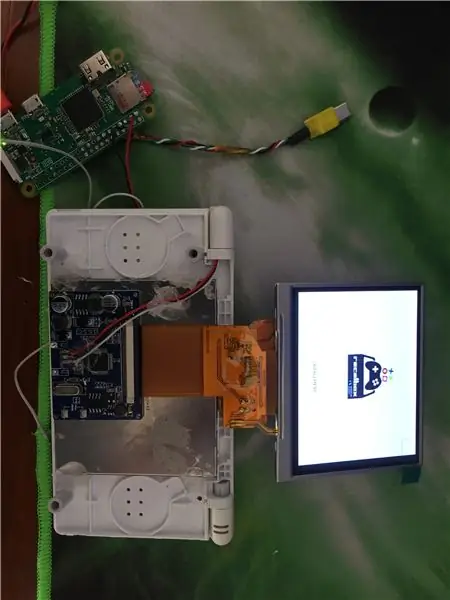


plastik, der kan bruges til at placere LCD 3,5 tommer
Souder les fil comme il ce doit sur le PCB et la Raspberry Pi tv Out
avec l’épaisseur du module vidéo le cache ne ce fermera pas mais ………..vous aurais surement des idées pour le fermer. moi je pense au silicone ou a la pâte a modeler.
erstatning les haut parleur de la ds et souder des fil long directement sur le PCB
///////////////////////////////////////////////////////////////////////////////////////////////////////////////////////////////////////////////////////////////////////////////
Skær en plastdel ud for at placere LCD 3,5 tommer
svejse ledningen, som den skal på PCB og Raspberry Pi tv Out.
med videomodulets tykkelse lukker cachen ikke, men ……….. du har sandsynligvis ideer til at lukke den. Jeg tænker på silikone eller modeller ler.
udskift højttaleren på ds og lod den lange ledning direkte til printkortet
Trin 5: Afslut
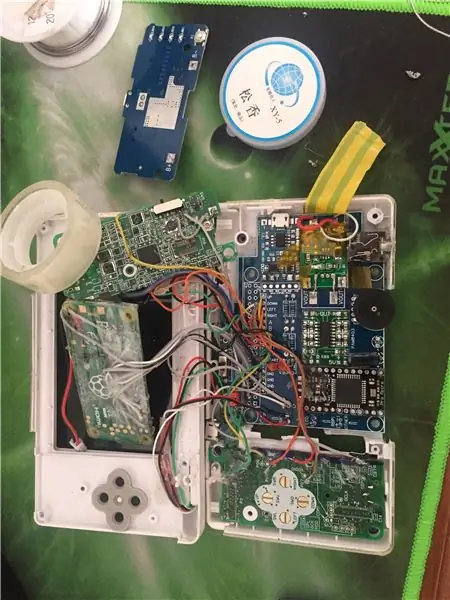
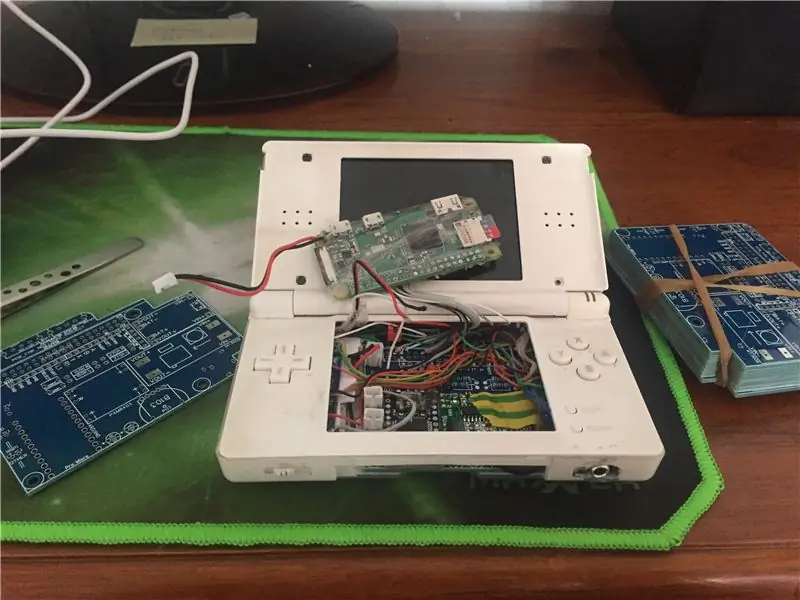

Minute la dernière minut, det er muligt at udskifte modulet Powerbank til en automatisk indikator for batteriets niveau. Je l'ai mis devant pour utiliser le bouton: appuyez une fois pour l'allumer et deux fois pour l'éteindre.
refermez soigneusement la console. alt PCB alt i ét er et godt supplement til en original indsats.
///////////////////////////////////////////////////////////////////////////////////////////////////////////////////////////////////////////////////////////////////////////////
I sidste øjeblik ændrede jeg powerbank -modulet med et andet med batteriniveauindikator. Jeg satte den foran for at bruge knappen: tryk én gang for at tænde og to gange for at slukke.
luk konsollen omhyggeligt. Med PCB alt i ét er det som originalen uden anstrengelse.
Anbefalede:
LED -gamingskærm i træ Drevet af Raspberry Pi Zero: 11 trin (med billeder)

Træ LED -gamingskærm Drevet af Raspberry Pi Zero: Dette projekt realiserer en 20x10 pixel WS2812 -baseret LED -skærm med en størrelse på 78x35 cm, som let kan installeres i stuen for at spille retrospil. Den første version af denne matrix blev bygget i 2016 og genopbygget af mange andre mennesker. Denne ekspert
YouTube-abonnenttæller ved hjælp af en E-Paper-skærm og Raspberry Pi Zero W: 5 trin (med billeder)

YouTube-abonnenttæller ved hjælp af en E-Paper-skærm og Raspberry Pi Zero W: I denne vejledning viser jeg dig, hvordan du opbygger din egen Youtube-abonnenttæller ved hjælp af en e-paper-skærm og en Raspberry Pi Zero W til at forespørge YouTube API og opdater skærmen. E-papir displays er gode til denne type projekter, da de har
Akustisk levitation med Arduino Uno trin for trin (8 trin): 8 trin

Akustisk levitation med Arduino Uno Step-by Step (8-trin): ultralyds lydtransducere L298N Dc kvindelig adapter strømforsyning med en han-DC-pin Arduino UNOBreadboard Sådan fungerer det: Først uploader du kode til Arduino Uno (det er en mikrokontroller udstyret med digital og analoge porte til konvertering af kode (C ++)
Waveshare Game-HAT MOD Raspberry PI Zero/Zero W [EN/ES]: 4 trin
![Waveshare Game-HAT MOD Raspberry PI Zero/Zero W [EN/ES]: 4 trin Waveshare Game-HAT MOD Raspberry PI Zero/Zero W [EN/ES]: 4 trin](https://i.howwhatproduce.com/images/009/image-26576-j.webp)
Waveshare Game-HAT MOD Raspberry PI Zero/Zero W [EN/ES]: ENGLISH/INGLÉS: Som du ved, er det ganske enkelt at samle Waveshare Game-HAT, hvis det er en af de modeller, der er fuldt kompatible med designet, være det er Raspberry Pi 2/3 / 3A + / 3B / 3B + /, jeg foretrækker personligt, at spillekonsollen kan være
Sådan spiller du NDS -spil på din pc ved hjælp af DeSmuME: 4 trin

Sådan spiller du NDS -spil på din pc Brug DeSmuME: Hej! Jeg er her for at lære folk at bruge programmer (hovedsageligt emulatorer) på deres computere. I dag vil jeg vise dig, hvordan du bruger en NDS -emulator ved navn DeSmuME. Spørg ikke, hvorfor det hedder det, det ved jeg ikke. Google det, hvis du er interesseret! Lad os begynde
